摘要:我们有时候会在一些海报上看到,当宣传某些重要内容时,海报上的那些关键字体就会显得特别大,特别明显,尤其是一些具有立体感的字体,十分漂亮,那么今天就来一起学习一下如何制作立体字体。
打开软件Photoshop,点击文件处的“新建”,建立一个1300*904像素的画布,然后可以再网上找一张墙纹理的照片。

然后,我们可以把想做成立体字的内容置入画板内,这里以“logo设计”为字样,颜色用黑色,选中图层右击转换成智能对象。
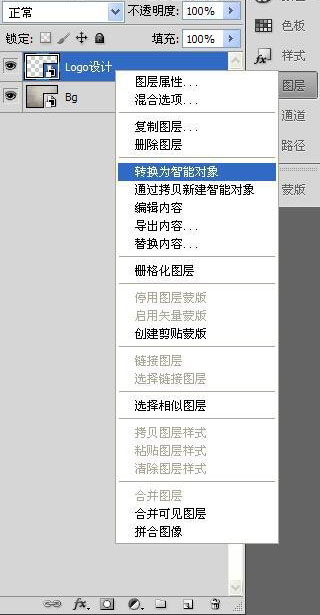
下一步为较关键的一步,把要做成立体字的内容,选中做透视效果。Ctrl+t选中对象,按Alt键进行透视。
透视完,复制两层,因为后面需要用到。

透视效果做好后,开始添加图层样式,首先先添加内阴影。

接着再添加内发光、光泽、颜色叠加、渐变叠加这四种效果。



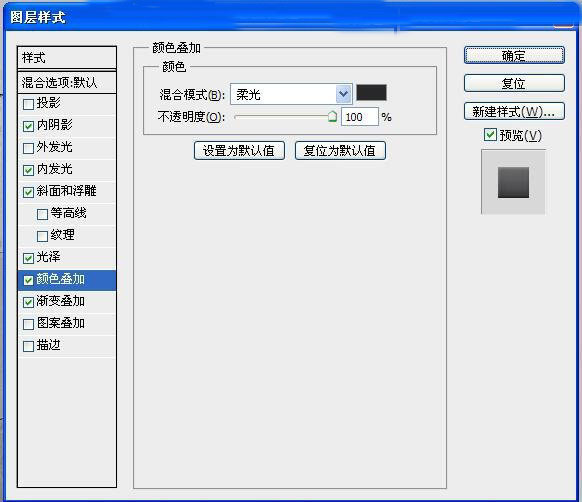
渐变的色值分别为#999999、#777777、#424242
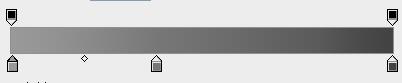
图层样式效果做完后,效果如下。

下面我们开始来为字体加入立体部分,用我们前面复制出来的图层,加上新的图层样式。新的图层样式如下图。

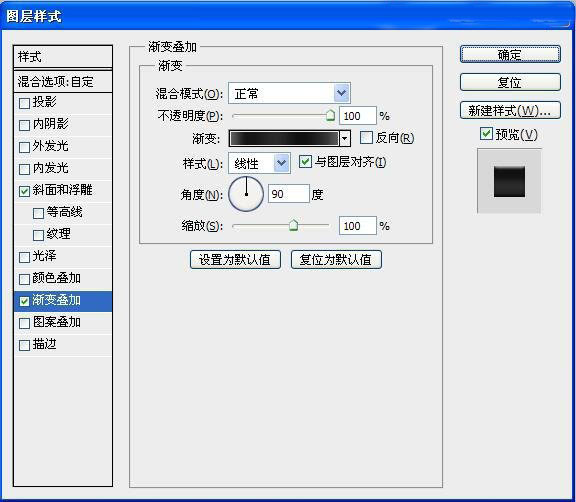
渐变的数值为:#616161、#161616、#2b2b2b、#111111、#5e5e5e。
图层样式加完之后,把图层放到第一层后面,
然后Ctrl+j复制图层,以此类推(新复制的图层放到老图层的后面,每复制一层,按一下方向键往下移动),
复制25层左右,这样效果就基本出来了,如下图

效果出来了,但是还是感觉不够逼真,接着,我们来做最后一步,画龙点睛的一步,为立体字加投影。
把前面复制的图层显示出来,我们第一步先把填充变为"0",
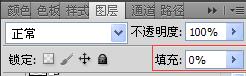
然后我们给它加上颜色叠加,如下图
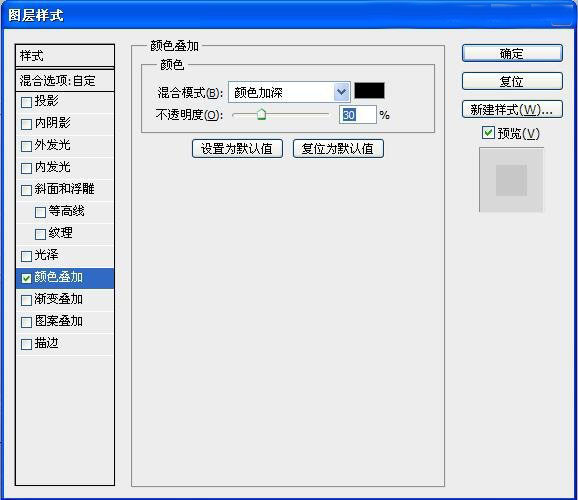
接着加上动感模糊,高斯模糊
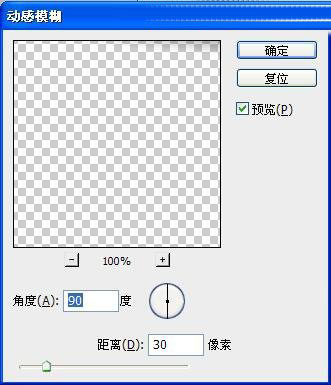
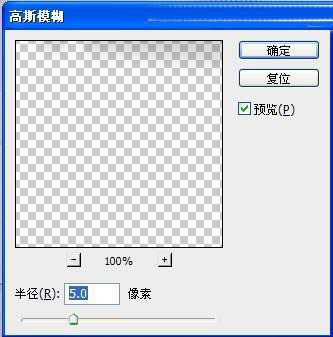
再复制一层,为它加上图层投影。
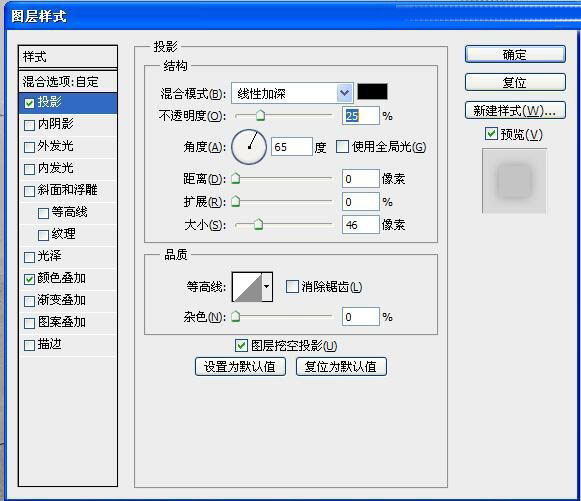
再复制一层,把动感模糊的的数值调成70,高斯模糊的数值调成15。但是假如换成别的字阴影可能效果不太理想,可以再复制一层,然后效果就出来啦!

来看看教程自己也试一下练练手吧!



